Desde la página web, Guía de personalización de la interfaz de usuario, Seleccione la función que desee – Sharp MX-6070N Manual del usuario
Página 15
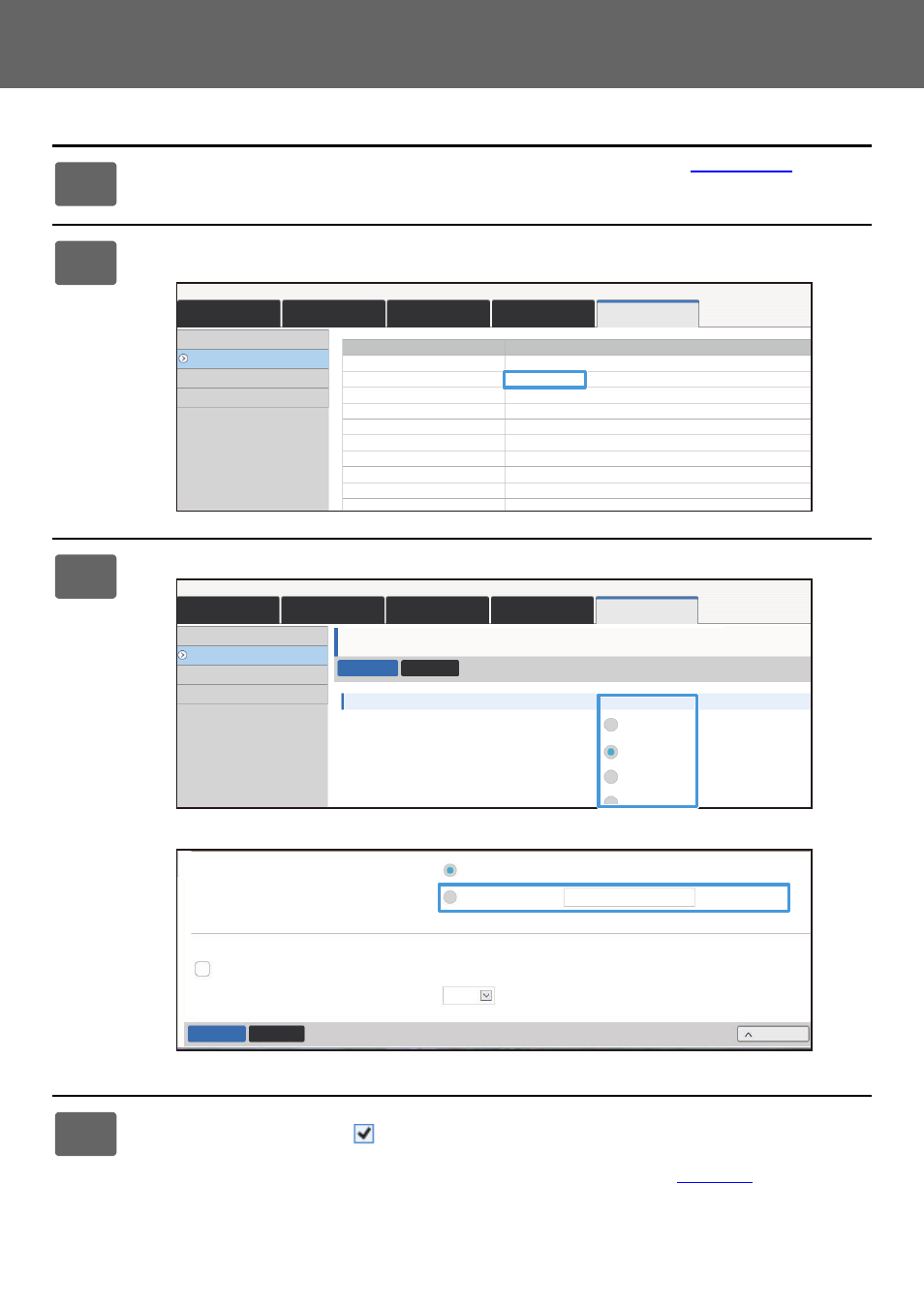
15
Guía de personalización de la interfaz de usuario
Desde la página web
1
Procedimiento general si utiliza la página web
" (
abrir la pantalla de ajustes.
2
Haga clic en [Configuración de Condiciones] y después haga clic en la tecla
de acceso directo que desee cambiar.
3
Seleccione la función que desee.
Para cambiar el nombre de una tecla de acceso directo, seleccione [Personalizado] en [Nombre Clave] y escriba el
nombre que desee en el cuadro de texto.
Para cambiar la imagen de una tecla de acceso directo, continúe en el paso siguiente. Si no desea cambiar la imagen, vaya al paso 5.
4
Para cambiar la imagen del icono, marque la casilla de verificación [Usar
imagen personalizada]
y seleccione una imagen añadida previamente
con [Seleccionar archivo].
Para guardar una imagen, consulte "
Añadir una imagen para la tecla de acceso directo
Libreta de Direcciones
Operaciones
con documentos
Control de
Usuario
Configuraciones
del sistema
Estado
Configuración de Condiciones
Configuración de la pantalla de inicio
Icono
Imagen de fondo
Botón Inicio
N.º
CLOUD PORTAL
Copia fácil
Escaneado fácil
Fax fácil
Sharp OSA
Copiar
En. fax
FTP/Escritorio
Carpeta de red
1
2
3
4
5
6
7
8
9
10
Libreta de Direcciones
Operaciones
con documentos
Control de
Usuario
Configuraciones
del sistema
Estado
Configuración de Condiciones
Configuración de la pantalla de inicio
Icono
Imagen de fondo
Cancelar
Someter
Listado de Grupos
Registro de la Primera Pantalla
Copia:
Copia fácil
Ninguno
Copiadora
Listado de Programas
N.º2: No fijado
AAAA.png
Imagen:
Seleccionar archivo:
Usar imagen personalizada
Cancelar
Someter
Predeterminado
Personalizado
(hasta 28 caracteres)
Nombre Clave:
Sup. pбg.